Dziel i łącz pliki za pomocą Split Byte, darmowego oprogramowania do rozdzielania i łączenia plików
Czasami przesłanie dużego pliku do naszych przyjaciół, współpracowników lub szefa zajmuje prawie wiek. Jedną ze skutecznych metod jest próba podzielenia oryginalnego pliku na kilka małych części, a następnie wysłania go jako załącznika do wiadomości e-mail. W tym celu potrzebujemy programu zdolnego do dzielenia danych na poręczne części o małych rozmiarach. Split Byte to darmowe oprogramowanie, które pozwoli Ci to zrobić z łatwością.
Split Byte to darmowy, wszechstronny program do rozdzielania i łączenia plików dla systemu Windows(Windows) . Aplikacja może służyć do dzielenia dużych plików na mniejsze części, a później do ich łączenia – dzięki czemu możesz wysyłać je e-mailem, gdy istnieje limit rozmiaru przesyłanych plików. Podzielone części można również zaszyfrować i zabezpieczyć hasłem lub skompresować i wysłać pocztą elektroniczną.
Dzielenie plików za pomocą podzielonego bajtu
Po pobraniu i zainstalowaniu programu kliknij kartę „ Podziel(Split) ” i przejdź do pliku, który chcesz podzielić. Jeśli chcesz, możesz ręcznie wprowadzić ścieżkę pliku w polu Plik(File) do podziału(Split) . Możesz także przeciągnąć i upuścić duży plik.
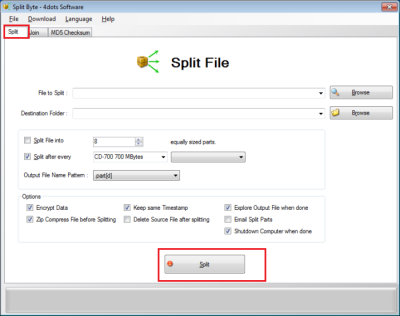
Później będziesz musiał określić folder docelowy(Destination Folder) podzielonych części. Naciśnij(Press) przycisk „Przeglądaj”, aby wybrać folder wyjściowy lub wprowadź ścieżkę ręcznie w odpowiednim polu kombi.
Następnie wybierz, czy chcesz podzielić plik na części o równej wielkości, czy na odpowiedni rozmiar do wyboru. Nie zapomnij również określić wzorca nazwy pliku wyjściowego.
Jeśli chcesz zaszyfrować podzielone części lub skompresować je, określ to teraz. Możesz także wybrać, jeśli chcesz, aby podzielone części miały takie samo przyciąganie do daty i godziny, jak w oryginalnym pliku.
Aby wysłać e-mailem podzielone części, podaj konto e-mail odbiorcy i określ treść wiadomości. Split Byte automatycznie prześle podzielone części na adres e-mail odbiorcy.
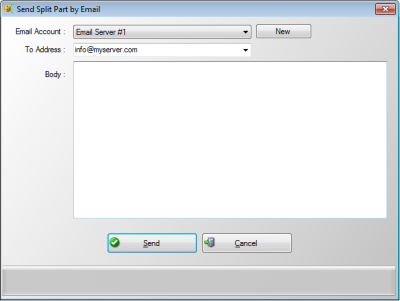
Dodatkowo możesz wybrać, czy chcesz automatycznie wyłączać komputer po zakończeniu czasochłonnego procesu podziału; ponieważ czasami w przypadku bardzo dużych plików proces może zająć trochę czasu.
Łączenie podzielonych plików za pomocą Split Byte
Aby dołączyć do plików Split , wybierz drugą zakładkę ekranu głównego, czyli zakładkę Join . Następnie naciśnij przycisk „Przeglądaj”, aby wybrać pierwszy plik podziału części i określ nazwę pliku wyjściowego, naciskając odpowiedni przycisk „Przeglądaj” lub wprowadzając w polu kombi Plik wyjściowy . (Output)Skonfiguruj również inne ważne opcje.
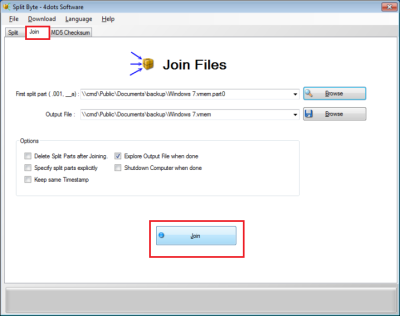
Określ również, czy pliki, które mają zostać połączone, powinny być określone, jawnie na innym ekranie, czy nie.
Na koniec określ, czy Eksplorator Windows(Windows Explorer) powinien otwierać się po zakończeniu procesu dołączania, z wstępnie zaznaczonym dołączonym plikiem i czy automatycznie wyłączać komputer po zakończeniu czasochłonnego procesu dołączania.
Gdy wszystko zostanie skonfigurowane, naciśnij przycisk „Dołącz”.
Sprawdź, czy proces Split and Join przez Split Byte przebiegł pomyślnie
W tym celu po prostu porównaj sumy kontrolne MD5 źródła i wygenerowanego połączonego pliku. Jeśli dwie sumy kontrolne MD5 są takie same, oznacza to, że pliki są takie same, a operacja powiodła się.
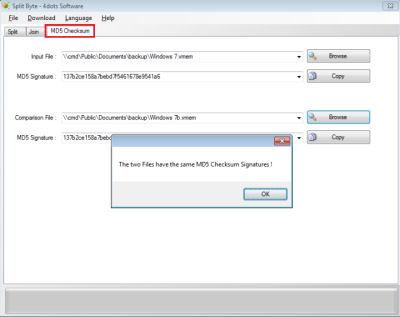
Tak więc naciśnij przycisk „Przeglądaj”, wybierz pierwszy plik, a następnie naciśnij drugi przycisk „Przeglądaj”, aby określić drugi plik. Split Byte automatycznie porówna dwie sumy kontrolne MD5 dwóch plików i poinformuje o wyniku porównania.
Jeśli napotkasz problemy z pobieraniem Split Byte , po prostu sprawdź ustawienia zapory lub ustawienia menedżera pobierania. I nie próbuj otwierać łącza za pomocą kliknięcia prawym przyciskiem myszy.
Pobierz(Download)(Download) SplitByte z oficjalnej strony internetowej. Pamiętaj, że ten program może próbować zainstalować inny niechciany program, więc chcesz zaznaczyć opcję Instalacja niestandardowa(Custom) i odznaczyć opcję instalowania ofert innych firm.
Related posts
Najlepsze darmowe oprogramowanie do rozdzielania i łączenia plików dla systemu Windows 10
Zweryfikuj integralność plików za pomocą bezpłatnych kontrolerów integralności plików i sum kontrolnych
File Blender to przenośny darmowy konwerter plików na komputer z systemem Windows
Najlepsze darmowe oprogramowanie do kompresji plików dla systemu Windows 11/10
Darmowe oprogramowanie do wyszukiwania i usuwania duplikatów plików dla systemu Windows 11/10
Zwolnij TCP/IP, opróżnij DNS, zresetuj Winsock, zresetuj serwer proxy za pomocą pliku wsadowego
TrIDNet: Zidentyfikuj nieznany typ pliku bez rozszerzeń w systemie Windows
Najlepsze darmowe oprogramowanie Dummy File Generator dla Windows 10
Jak naprawić uszkodzone pliki AVI za darmo?
Optymalizuj pliki za pomocą bezpłatnego narzędzia FileOptimizer dla systemu Windows 10
Jak zmienić własność pliku lub folderu w systemie Windows 11/10?
Stellar Viewer dla PST: Zobacz zawartość uszkodzonych plików PST programu Outlook
Darmowe oprogramowanie do monitorowania plików dla systemu Windows 10
Najlepsze bezpłatne oprogramowanie do uniwersalnej przeglądarki plików dla systemu Windows 11/10
Co to jest rozszerzenie pliku .AAE? Jak otworzyć pliki .AAE?
Użyj programu Permissions Time Machine, aby usunąć błędy Odmowa dostępu do plików
Jak otwierać pliki CUE i BIN w systemie Windows 10 za pomocą PowerISO
TreeSize Free: Wyświetlaj rozmiary plików i folderów za pomocą menu kontekstowego w systemie Windows
Jak łączyć lub scalać wiele plików tekstowych
Jak zmienić uprawnienia do plików i folderów w systemie Windows 11/10?
